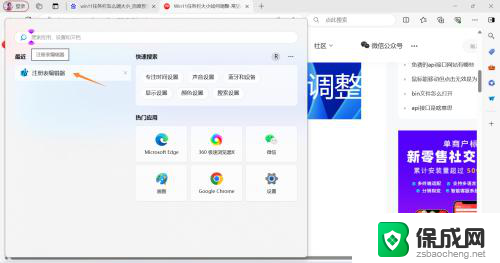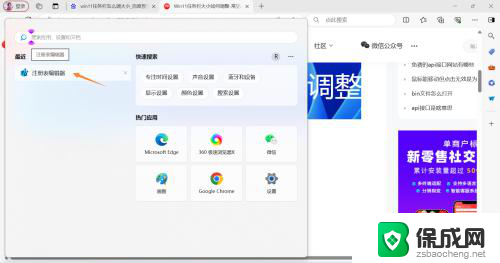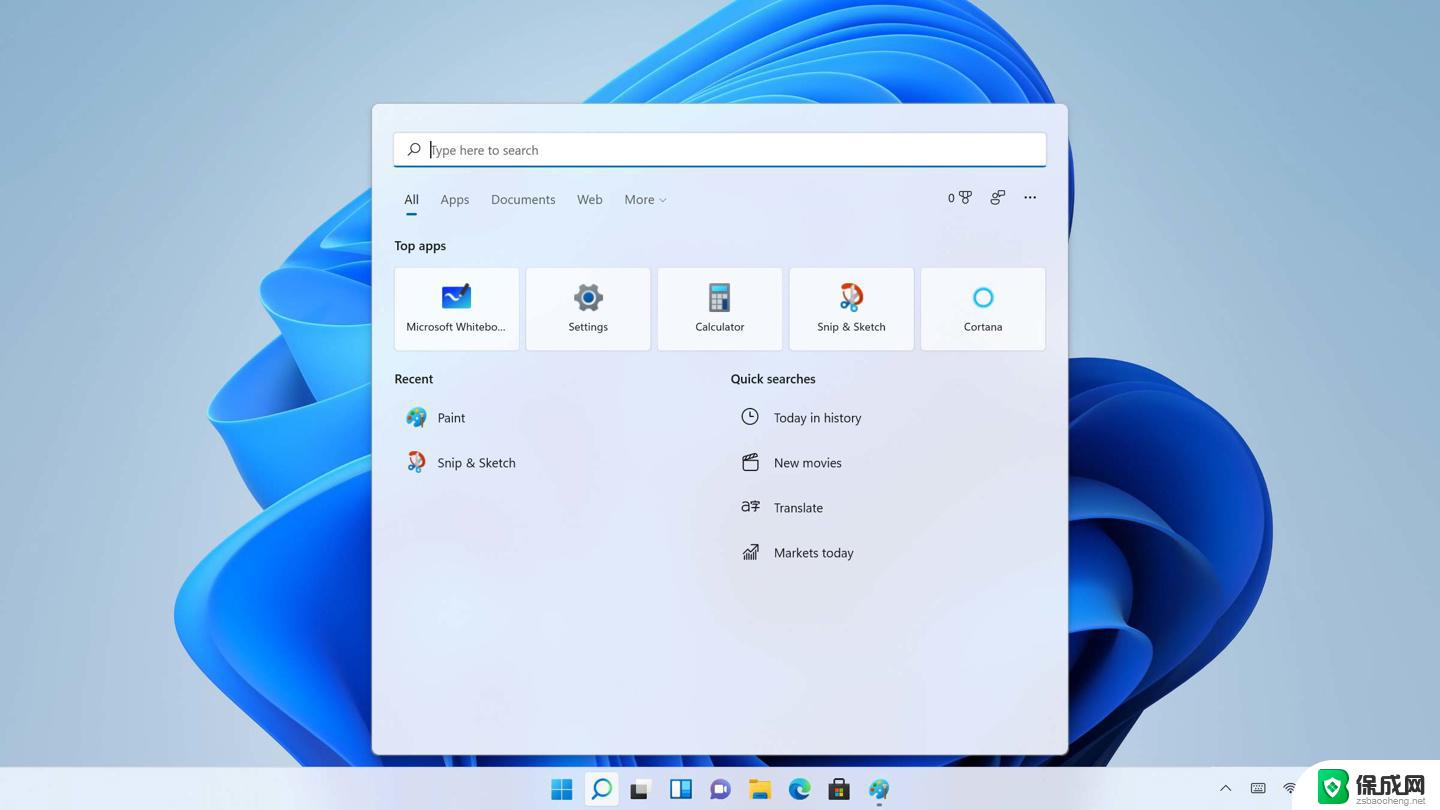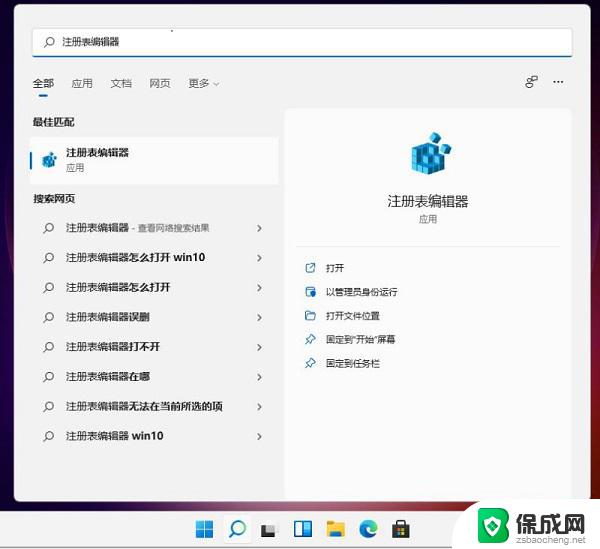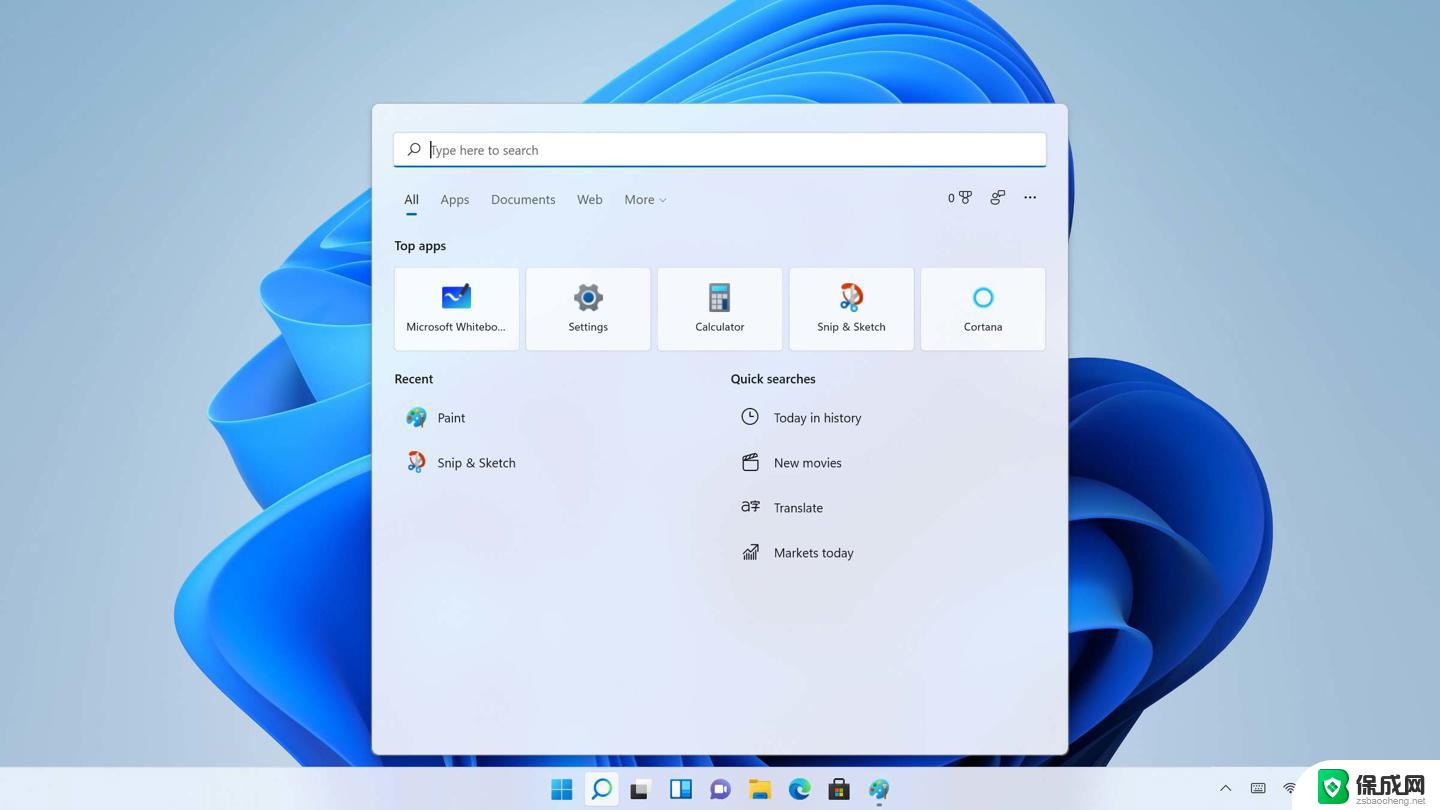win11此任务栏大小 Win11任务栏大小调节方法
更新时间:2024-11-10 16:48:26作者:xiaoliu
Win11任务栏大小调节方法在新系统中备受关注,许多用户对于任务栏的大小调节感到困惑,不清楚如何进行操作。其实调节Win11任务栏大小并不复杂,只需要几个简单的步骤就可以轻松完成。通过本文的介绍和指导,您将学会如何调节Win11任务栏的大小,让您的桌面界面更加个性化和舒适。赶紧来看看吧!
方法如下:
1.点击设置,输入注册表编辑器搜索进入,如下图所示
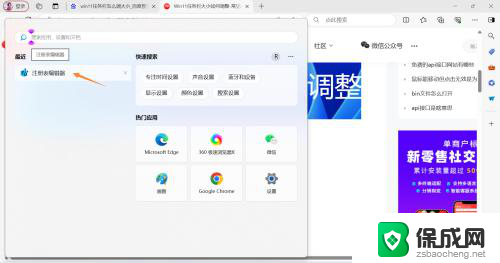
2.定位到【HKEY_CURRENT_USER/Software/Microsoft/ Windows/CurrentVersion/Explorer/Advanced/】,新建一个DWORD值。
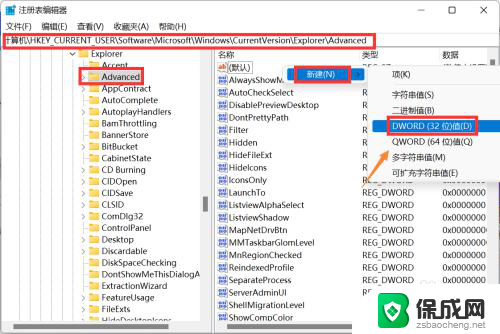
3.新建DWORD标签命名为TaskbarSi。如下图所示
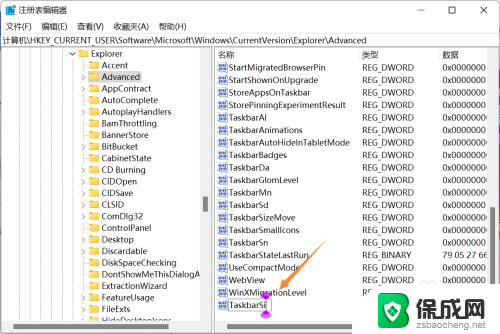
4.数字0是小任务栏,1是中任务栏,2是大任务栏。保存后退出重启即可,如下图所示
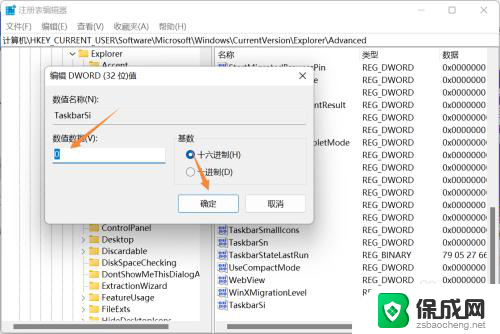
以上就是win11此任务栏大小的全部内容,如果有遇到这种情况,那么你就可以根据小编的操作来进行解决,非常的简单快速,一步到位。